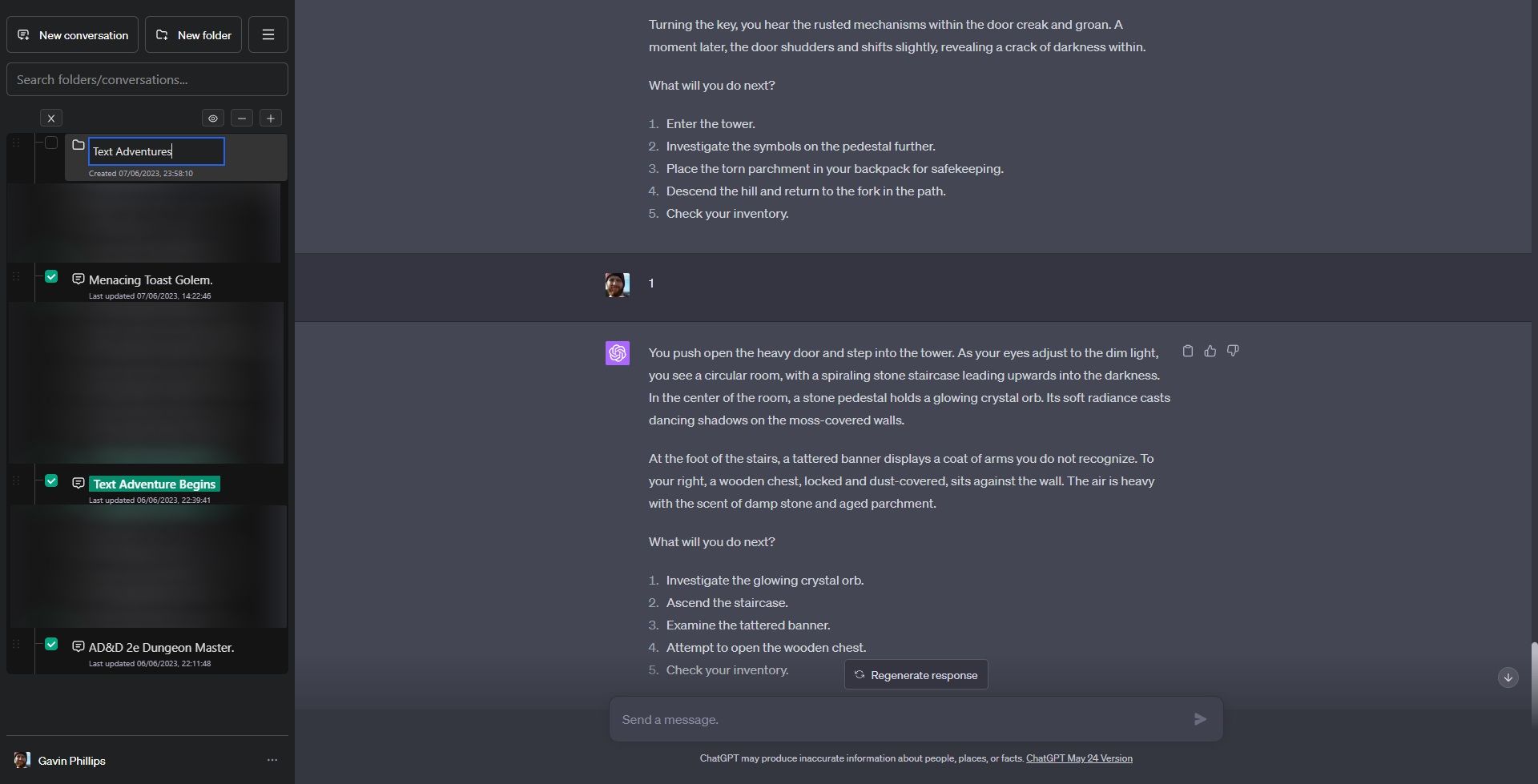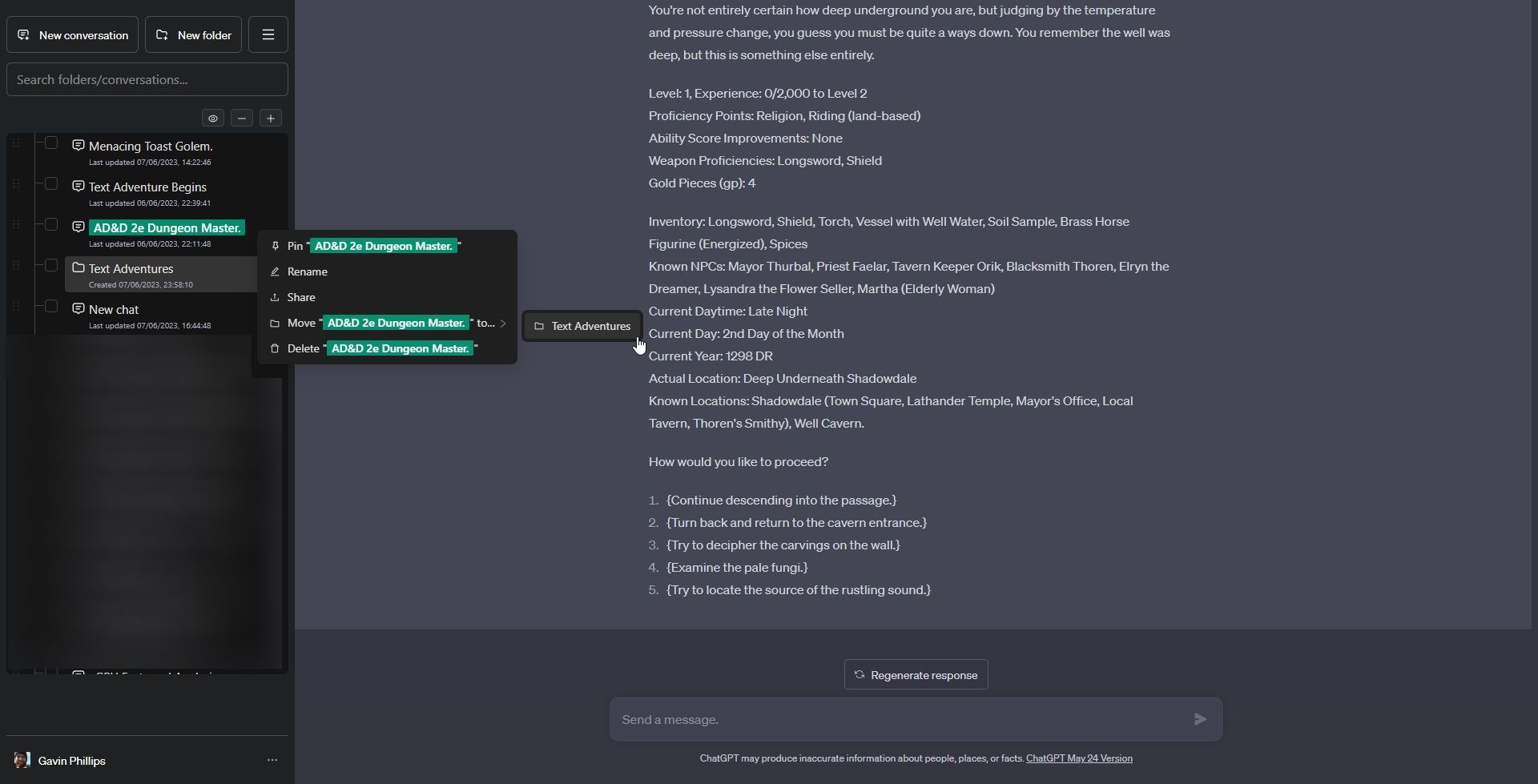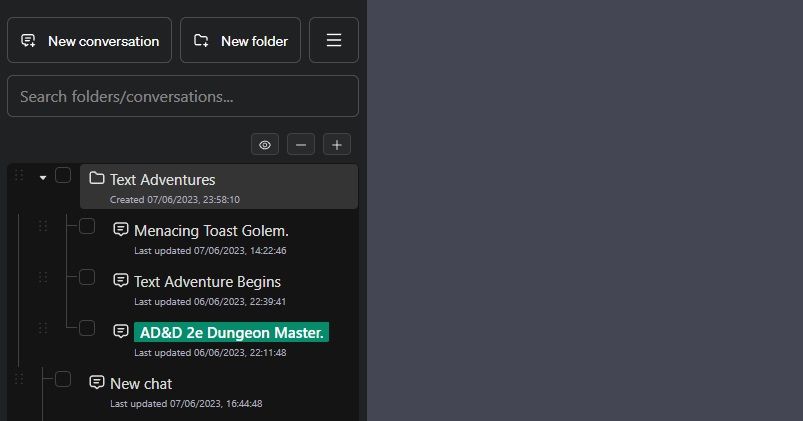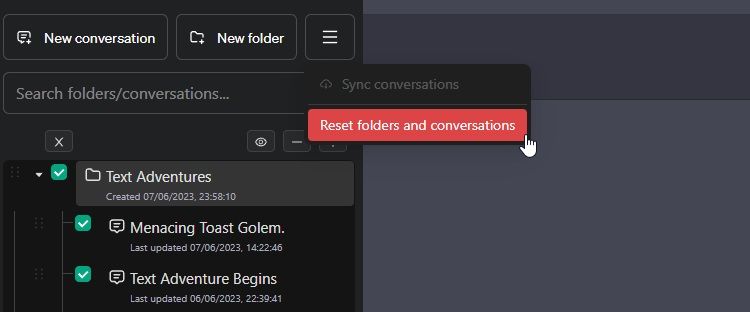La mémoire des conversations de ChatGPT est l’une des fonctionnalités les plus utiles du chatbot d’IA générative. Chaque fois que vous démarrez une nouvelle conversation et que vous posez une question à ChatGPT ou que vous lui fournissez un message, la conversation est enregistrée pour que vous puissiez vous y référer.
Cependant, même les utilisateurs occasionnels de ChatGPT auront constaté qu’après une courte période, le nombre de conversations dans la barre d’historique augmente considérablement, ce qui rend difficile le suivi des discussions.
C’est là que l’extension Chrome ChatGPT Folders entre en jeu, vous permettant d’organiser, de structurer et d’épingler vos conversations ChatGPT. Voici comment cela fonctionne.
Comment utiliser les dossiers ChatGPT pour organiser vos conversations ChatGPT
Soyons réalistes, l’historique des conversations de ChatGPT n’est pas le point fort du chatbot. La liste des conversations antérieures est pratique, mais sans moyen de la gérer correctement, elle n’est pas à la hauteur.
L’extension Chrome ChatGPT Folders s’attaque directement à ce problème, en ajoutant la prise en charge des dossiers, des sous-dossiers, de l’épinglage, de la suppression en bloc des conversations et de l’option de partage des conversations ChatGPT. J’imagine qu’OpenAI ajoutera toutes ces fonctionnalités à ChatGPT dans le futur (le partage de liens ChatGPT est déjà activé). Mais le futur n’est pas maintenant, et ChatGPT Folders livre la marchandise.
1. Télécharger et installer ChatGPT Folders
Tout d’abord, rendez-vous sur ChatGPT Folders en utilisant le navigateur Chrome, puis sélectionnez Ajouter à Chrome.
Lancez ChatGPT pour vérifier que les dossiers ChatGPT sont correctement installés. Vous devriez maintenant trouver une nouvelle barre d’outils au-dessus de l’historique de vos conversations ChatGPT avec des options pour créer une nouvelle conversation et, plus important encore, un nouveau dossier. Vous remarquerez également qu’une structure arborescente existe maintenant à côté de vos conversations ChatGPT, que vous pouvez utiliser pour sélectionner des chats spécifiques que vous voulez déplacer dans un dossier, supprimer, et ainsi de suite.
2. Créez un nouveau dossier, ajoutez vos conversations
A partir d’ici, vous pouvez commencer à créer de nouveaux dossiers pour gérer vos conversations ChatGPT.
- Dans la barre supérieure, sélectionnez Nouveau dossier. Donnez-lui un nom.
- Sélectionnez maintenant les conversations ChatGPT que vous souhaitez ajouter en cochant la case correspondante.
- Vous pouvez soit glisser-déposer les dossiers sélectionnés dans votre nouveau dossier, soit cliquer avec le bouton droit de la souris et sélectionner Déplacer vers > ; Nouveau dossier.
- Sélectionnez votre dossier. Il s’ouvrira avec la même arborescence, où vous trouverez vos conversations groupées.
- Facultatif: A l’intérieur de votre nouveau dossier, sélectionnez l’option Nouveau dossier pour créer un sous-dossier. Procédez de la même manière que précédemment pour transférer les conversations ChatGPT dans le sous-dossier.
3. Comment supprimer un dossier et réinitialiser vos conversations
La suppression d’un dossier et la réinitialisation de vos conversations sont deux processus différents, mais vous devez les connaître tous les deux.
Pour supprimer un dossier, cliquez avec le bouton droit de la souris et sélectionnez Supprimer [Folder Name]. Vos conversations reprendront leur place initiale dans l’historique de ChatGPT. Elles ne sont pas supprimées dans le cadre de ce processus.
Cependant, si vous décidez que vous en avez assez de la structure de vos dossiers ChatGPT et que vous voulez recommencer, vous pouvez utiliser la fonction Réinitialiser les dossiers et les conversations à la place.
Sélectionnez le bouton à trois lignes en haut de l’historique de ChatGPT, puis Réinitialiser les dossiers et les conversations. Cette opération supprimera tous les dossiers ChatGPT que vous avez créés et ramènera vos conversations ChatGPT à leur état d’origine. Notez que ce n’est pas la même chose que de supprimer votre historique ChatGPT.
Les dossiers ChatGPT sont-ils l’avenir de ChatGPT ?
Les fonctionnalités supplémentaires que ChatGPT Folders apporte à ChatGPT sont les bienvenues.
Mais il y a quelques fonctionnalités supplémentaires que nous aimerions voir dans les futures mises à jour de cette extension :
- Dossiers colorés ; plus d’options de personnalisation
- Exportation et synchronisation des dossiers et des conversations (nous pensons que c’est en cours)
- Chargement plus rapide
Dans l’ensemble, l’extension Chrome ChatGPT Folders est une excellente option pour tous ceux qui utilisent régulièrement ChatGPT et qui trouvent que l’historique des conversations par défaut n’est pas à la hauteur.
Comme nous l’avons dit, nous nous attendons à ce qu’OpenAI apporte cette fonctionnalité à ChatGPT à un moment donné, mais pour l’instant, ChatGPT Folders est tout à fait approprié.